有的小伙伴在使用win10系统的电脑时,因为一些原因,想要更改适配器设置没有wlan,但是却不知道如何更改,那么小编就来为大家介绍一下吧。
具体如下:
-
1. 第一步,右击桌面底部的任务栏,接着点击弹出窗口中的任务管理器。
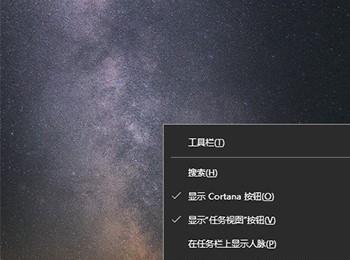
-
2.第二步,来到任务管理器窗口后,点击下图箭头所指的服务选项。
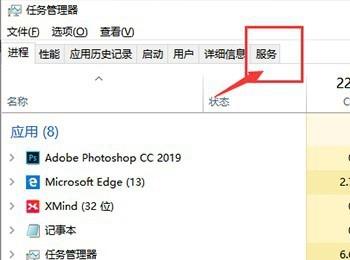
-
3. 第三步,在下图所示的服务页面中,点击左下角的打开服务页面。
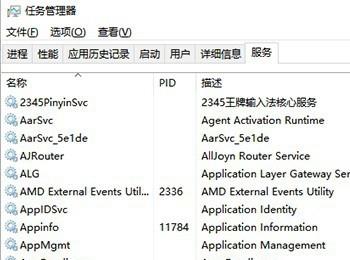
-
4. 第四步,我们可以看到如下图所示的服务功能页面,右击Network Setup Service选项。

-
5. 第五步,点击弹出窗口中的属性选项,接着点击启动类型右边的下拉箭头,然后点击自动选项。
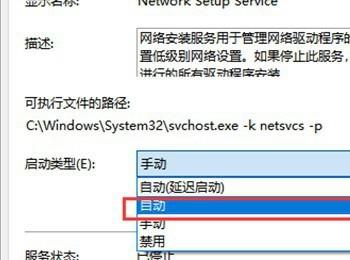
-
6. 第六步,点击服务状态中的启动图标,接着点击窗口底部的确定选项。
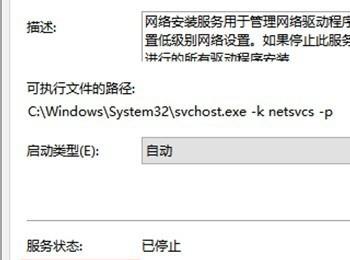
-
以上就是怎么在win10系统的电脑中更改适配器设置没有wlan的方法。
